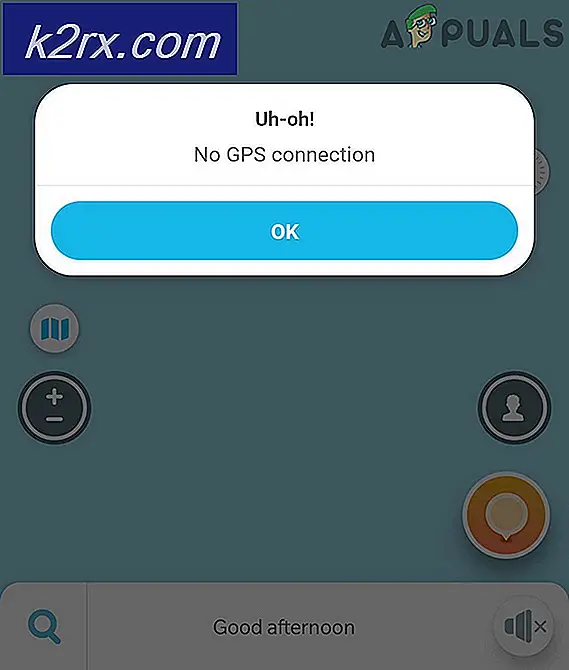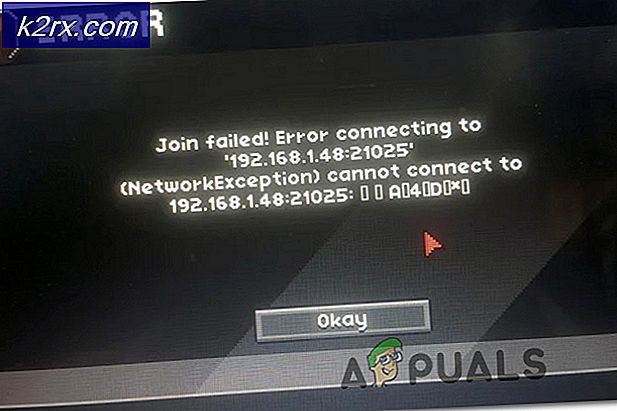Fix: ATH.exe har slutat fungera
Vissa användare har rapporterat att ATH.exe har slutat fungera varje gång de försöker synkronisera sina iPhones / iPads med iTunes. Från våra undersökningar är problemet begränsat till 32-bitars versioner av Windows. Frekvensen av händelser verkar också vara högre på Windows 7. De flesta användare rapporterar att ATH.exe har slutat fungera efter att ha vaknat systemet från viloläge eller viloläge.
Vad är ATH.exe?
Ath.exe är huvudtjänsten som ansvarar för hanteringen av alla relaterade Apple-program på en Windows-dator. Huvudsyftet är att upptäcka när en Apple-enhet (iPhone, iPad, iPod) är ansluten till datorn.
Med den senaste Apple-utgåvan används ATH.exe bara när du ansluter en enhet som kör en operativsystemversion som är äldre än iOS 6.
Om du för närvarande kämpar med problemet kan vi hjälpa till. Vi lyckades identifiera en lösning som har hjälpt många användare i en liknande situation.
Obs! Kontrollera att du kör den senaste versionen av iTunes innan du går igenom stegen nedan. Apple har släppt en serie snabbkorrigeringar som syftar till att skydda mot scenarier där ATH.exe har slutat fungera fel uppstår. Du kan hämta den senaste versionen från den här länken (här).
Hur fixar ATH.exe har slutat fungera fel
Vissa användare har kunnat komma runt ATH.exe har slutat fungera genom att starta ATH.exe processen manuellt från Task Manager. Från det vi samlade är den här metoden tillfällig men det har en stor chans att göra det möjligt för dig att komma igenom problemet.
Här är en snabbguide om hur man startar ATH.exe- processen manuellt från Task Manager :
PRO TIPS: Om problemet är med din dator eller en bärbar dator, bör du försöka använda Reimage Plus-programvaran som kan skanna förvaret och ersätta korrupta och saknade filer. Detta fungerar i de flesta fall där problemet uppstått på grund av systemkorruption. Du kan ladda ner Reimage Plus genom att klicka här- När felet inträffar öppnar du Aktivitetshanteraren genom att trycka på Ctrl + Shift + Esc.
- På fliken Processer i Aktivitetshanteraren går du till Arkiv och klickar på Kör ny uppgift .
- I fönstret Skapa nytt uppgift trycker du på knappen Bläddra och navigerar till C: \ Program (x86) \ Vanliga filer \ Apple \ Mobile Device Support \. När du anländer dit, bläddra igenom den körbara listan, välj ATH.exe och tryck på Öppna- knappen.
- Gå sedan tillbaka till fönstret Skapa nytt uppdrag och klicka Ok för att manuellt starta ATH.exe- processen.
- Du bör kortfattat se en tom kommandotolk innan den försvinner igen. Detta är en indikator på att processen ATH.exe har startats framgångsrikt.
- Nu när tjänsten startas bör du kunna läsa eller synkronisera ditt iTunes-bibliotek med din Apple-enhet.
Tänk på att även om stegen ovan klarar av att lösa problemet, kan åtgärden bara vara tillfällig. Om du ser att ATH.exe har slutat fungera felupprepningar efter att du väckt datorn från sömn eller viloläge, upprepa stegen ovan.
PRO TIPS: Om problemet är med din dator eller en bärbar dator, bör du försöka använda Reimage Plus-programvaran som kan skanna förvaret och ersätta korrupta och saknade filer. Detta fungerar i de flesta fall där problemet uppstått på grund av systemkorruption. Du kan ladda ner Reimage Plus genom att klicka här



![Fix: Dina nätverksinställningar blockerar partchatt [0x89231906]](http://k2rx.com/img/how-tos/381/fix-your-network-settings-are-blocking-party-chat.jpg)